WordPress 6.2 機能の更新: 新機能とハウツー
公開: 2023-04-29- 1. 改善されたサイト エディター – 「ベータ版」ではなくなりました
- 2. 新しいスタイルブック
- 3. ブロック スタイルのコピー/貼り付け
- 4. 改善されたナビゲーション メニュー ブロック
- 5. テーマまたはブロックに「カスタム CSS」を追加する
- 6. Openverse フリー メディア ライブラリの統合
- 7. ブロックの変更をグローバルに適用する
- 8. ドキュメントの詳細とリスト ビュー
- 9. スティッキーポジショニングのサポート
- 10. 影
- 11. 気晴らしモード
- 12. パフォーマンスの改善
- 結論
この記事では、 WordPress 6.2 の最新の機能を掘り下げて、このバージョンで導入された大幅な改善とエキサイティングな新しいツールについて説明します。
WordPress 開発ロードマップのフェーズ 2 の完了を反映して、サイト エディターはベータ ラベルを脱ぎ捨て、より強力でユーザー フレンドリーなツールとして登場します。
このアップデートでは、テンプレートとテンプレート パーツをプレビューおよび編集するためのより効率的な方法も見つかり、初心者でも簡単にカスタマイズできます。
Web サイトのパフォーマンスの重要性を考慮して、このリリースでは、Web Vitals と Server Timing の両方のメトリックに対していくつかの印象的なベンチマークが提供されます。 専用のパフォーマンス リードにより、将来の WordPress リリースでパフォーマンスがさらに向上することが期待できます。
全体として、WordPress 6.2 機能の更新は多数の拡張機能と新しいツールを提供し、ユーザーと開発者の両方にとって重要な一歩となります.
さあ、飛び込んで、この強力なプラットフォームの可能性を最大限に引き出しましょう!
1. 改善されたサイト エディター – 「ベータ版」ではなくなりました
WordPress 6.2 の更新では、特にサイト エディターの領域で、いくつかのエキサイティングな変更が行われています。 ベータ版ではなくなり、サイト エディターが大幅に見直され、より使いやすく効率的になりました。
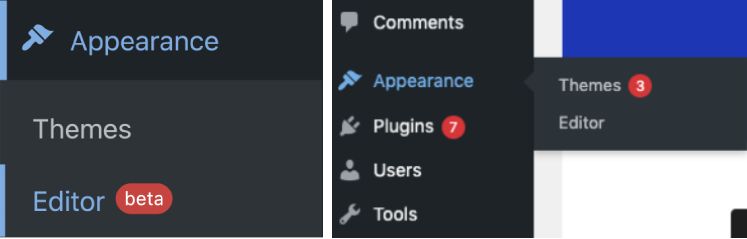
この更新は、WordPress 5.0 (2018 年後半) の新しいブロック エディターのリリースから始まった WordPress 開発ロードマップのフェーズ 2 の完了を示します。 この更新の一環として、WordPress 6.2 には新しい機能とツールが導入されており、ユーザーはぜひ試してみてください。
更新の最も顕著な機能の 1 つは、編集前にテンプレートとテンプレート パーツをプレビューする機能です。 以前のバージョンでは、サイト エディターがホーム テンプレートをデフォルトのテーマとして読み込むため、これは不可能でした。
この問題に対処するために、WordPress 6.2 では、ユーザーが最初にテンプレート プレビュー ウィンドウをロードできるようになり、編集に入る前にさまざまなテンプレートを簡単に参照して理解できるようになりました。 このユーザー フレンドリーなアプローチにより、初心者はテンプレートの編集を簡単に始めることができます。
WordPress 6.2 では、サイト エディター インターフェイスの改善に加えて、新しいブラウズ モードも導入されており、テンプレートやテンプレート パーツを簡単にナビゲートできます。 ユーザーは、新しいテンプレートまたはテンプレート パーツをエディターのサイドバーから直接追加できるようになり、プロセス全体が合理化されました。
ワークフローがよりスムーズかつシームレスになり、ユーザーはクリックするだけで現在のテンプレートまたはテンプレート パーツの編集を開始できるようになりました。
さらに、テンプレート ブラウザー画面に保存されていない変更が表示されるようになり、保存エクスペリエンスが改善され、保存されている変更が正確に表示されます。
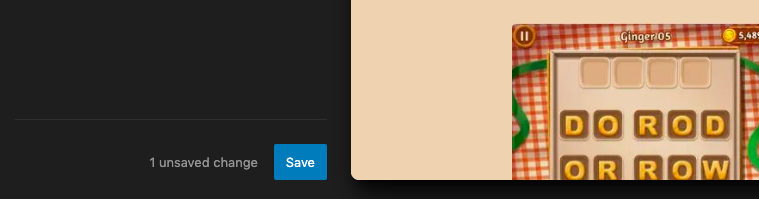
これらの更新により、WordPress 6.2 は、魅力的で視覚的に魅力的な Web サイトを作成したいすべての人にとって不可欠なアップグレードになります。
2. 新しいスタイルブック
WordPress 6.2 アップデートで注目を集めた新機能の 1 つは、スタイル ブックです。 プラットフォームへのこの革新的な追加は、ユーザーにテーマのブロック デザインの完全な概要を提供することで、サイトの編集エクスペリエンスを向上させます。 詳細に飛び込んで、それがどのように機能するかを見てみましょう。
スタイル ブックは、ユーザーがサイトのライブラリ内のすべてのブロックの外観を表示および変更できる中央の場所です。
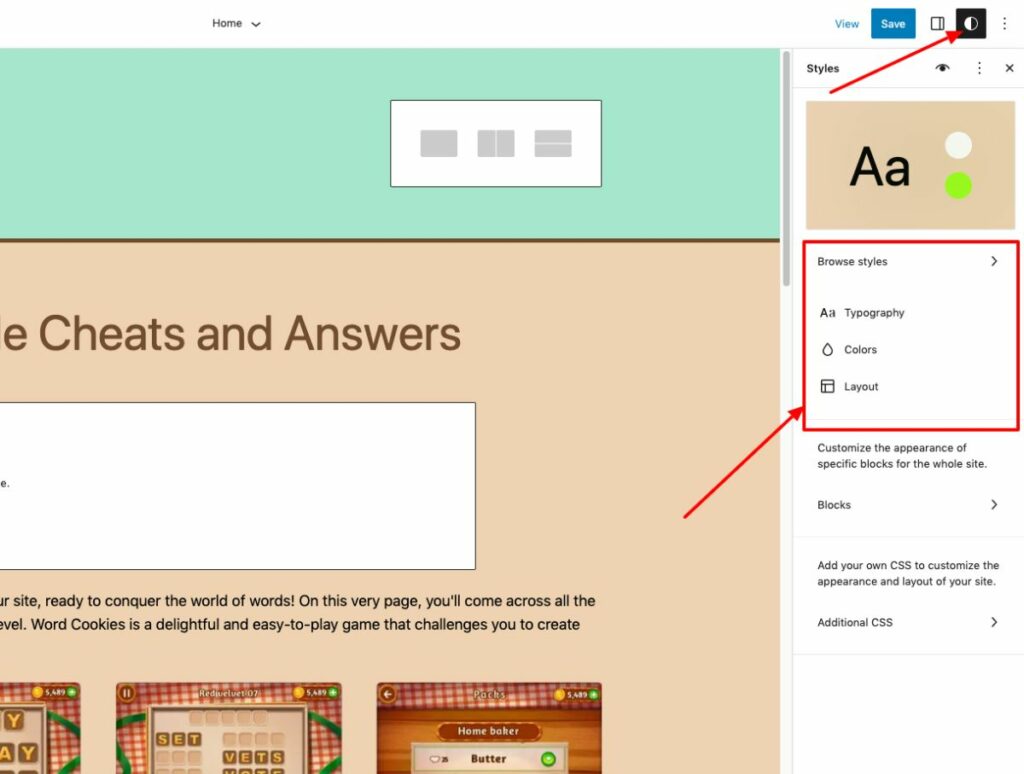
アクセスするには、ページ上部の [公開/更新] ボタンと [設定] アイコンの横にある [スタイル] アイコンをクリックし、下のスタイル ブック アイコンを選択します。
この機能は、複数の設定をナビゲートすることなく、見出しや段落などの個々のブロックの外観を簡単に変更できるようにすることで、テーマのカスタマイズ プロセスを合理化します。
たとえば、テスト サイトで試してみたところ、これらすべてのオプションを 1 か所にまとめることで、ウェブサイト全体で一貫したスタイルを簡単に維持できることがわかりました。
Style Book は、サイトを洗練されたプロフェッショナルな外観にしたい初心者と経験豊富な WordPress ユーザーの両方にとって優れたツールです。
ユーザーフレンドリーなインターフェイスとカスタム CSS とのシームレスな統合により、WordPress の新規ユーザーと経験豊富なユーザーの両方にとって非常に貴重なツールです。 Style Book は、視覚的に魅力的で一貫性のある Web サイトを作成するのに役立ち、ユーザーを感動させ、検索エンジンのランキングを上げるのに役立つと自信を持って言えます。
3. ブロック スタイルのコピー/貼り付け
WordPress 6.2 アップデートで導入された際立った機能の 1 つは、ブロック スタイルをコピーして貼り付ける機能です。 この追加により、カスタム CSS や反復的な手動スタイル設定を必要とせずに、サイト全体で一貫したルック アンド フィールを維持することがこれまで以上に簡単になります。
以前は、特定のブロックにスタイルの変更を加え、同じ変更を別のブロックに適用する場合、各ブロックを個別に手動で編集する必要がありました。 ただし、WordPress 6.2 で「スタイルのコピー」および「スタイルの貼り付け」オプションが導入されたことで、このプロセスはより効率的で使いやすくなりました。
ブロックに変更を加えた後、ブロック オプションをクリックして[スタイルのコピー] を選択するだけです。
次に、コピーしたスタイルを適用するブロックに移動し、ブロック オプションをもう一度クリックします。 今回は、 「スタイルの貼り付け」を選択し、ブラウザーがクリップボードのコンテンツにアクセスする許可を与えます。
数秒以内に、最初のブロックのスタイルが 2 番目のブロックに適用され、サイト全体で一貫した外観が保証されます。
この機能が競合他社と一線を画しているのは、使いやすさと、追加のプラグインやカスタム コードを必要とせずに Web サイト全体でまとまりのあるデザインを維持できることです。 これは時間を節約するだけでなく、カスタム CSS を使用するときに発生する可能性のあるフォーマットの問題を防ぐのにも役立ちます。
ユーザーの観点から見ると、WordPress 6.2 のブロック スタイルのコピー アンド ペースト機能はゲームチェンジャーです。 これにより、デザイン プロセスが簡素化され、ユーザーは個々のブロックのスタイリングの複雑さを気にすることなく、魅力的なコンテンツの作成に集中できます。
さらに、サイトの全体的なルック アンド フィールの一貫性が保たれるため、最終的にユーザー エクスペリエンスが向上し、訪問者が何度も戻ってくるようになります。
4. 改善されたナビゲーション メニュー ブロック
WordPress 6.2 アップデートで導入された最も注目すべき機能の 1 つは、メニューのナビゲーション ブロックの改善です。 この機能強化により、メニュー項目の作成と管理がより効率的でユーザーフレンドリーになります。
以前のバージョンでは、ユーザーは完全なサイト エディターにナビゲーション メニューを追加する必要があり、時間がかかり面倒でした。 ナビゲーション ブロックの下にあるサブパネルにより、メニュー項目の追加、編集、および削除が簡単になりました。
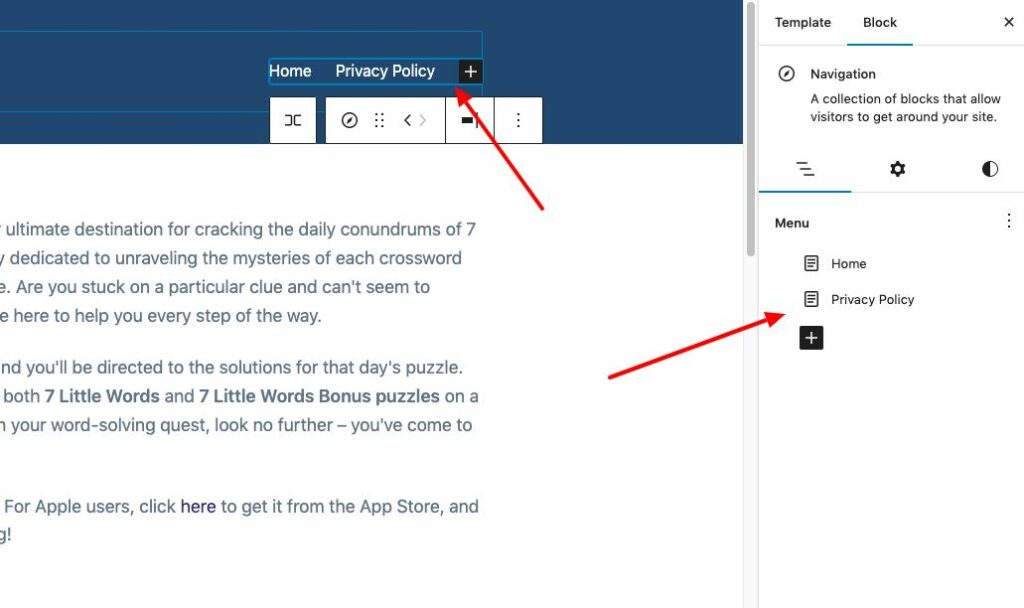
この機能を利用するには、 [外観] → [エディター]に移動し、編集用のヘッダー テンプレートを選択します。 次に、ナビゲーション ブロックを選択すると、メニューを管理するためのより合理化されたインターフェイスが表示されます。
ページ リンクまたはカスタム リンクの追加、プロパティの設定、項目の編集または再配置、新しい空白のメニューの作成、以前のメニューの再読み込みを数回クリックするだけで簡単に行うことができます。
この刷新されたインターフェースにより、特に初心者にとって、メニュー項目の管理がより直感的になります。
5. テーマまたはブロックに「カスタム CSS」を追加する
この機能により、ユーザーはテーマのコードに飛び込むことなく、Web サイトをさらにカスタマイズできます。 初心者でもベテランの WordPress ユーザーでも、数回クリックするだけで視覚的な変更を簡単に行うことができます。

WordPress の以前のバージョンでは、テーマの外観をカスタマイズする際の選択肢が限られていました。 WordPress 6.2 では、ユーザーはスタイル パネルを使用してテーマ全体または特定のブロックにカスタム CSS を追加できるようになりました。
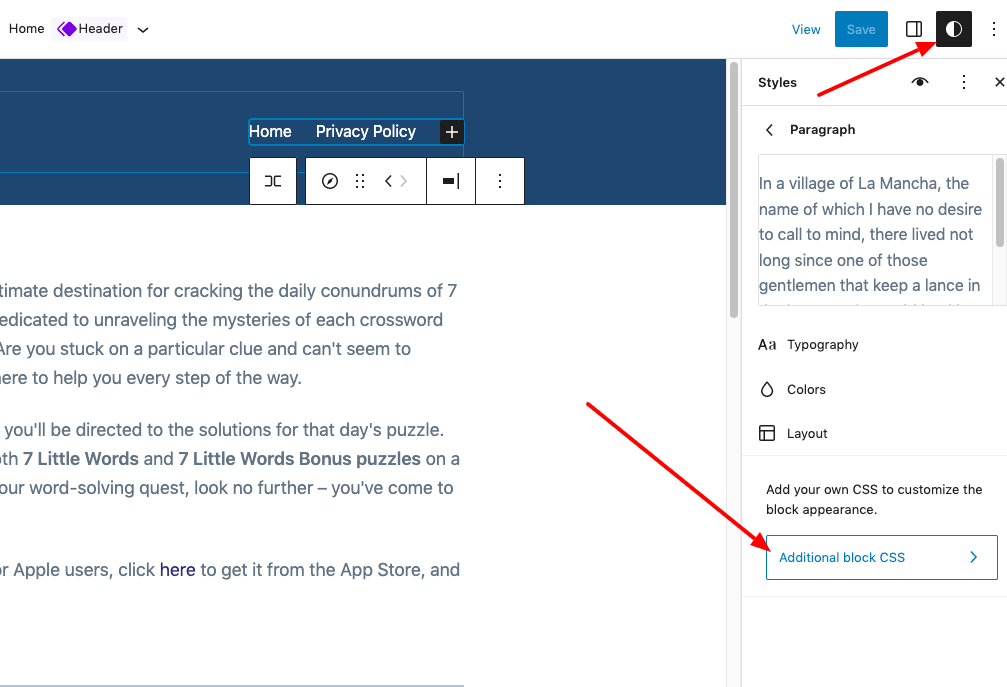
この機能は、テーマのコードを編集せずにテーマを微調整したい場合に特に便利です。
カスタム CSS を使用したテーマのカスタマイズは、よりアクセスしやすく、ユーザーフレンドリーになりました。 この機能にアクセスするには、スタイル パネルに移動し、カスタマイズするブロックを選択します。 そこから、カスタム CSS を追加して、変更をリアルタイムで確認できます。
6. Openverse フリー メディア ライブラリの統合
この追加により、ロイヤリティフリーの画像とメディア リソースの世界が直接 WordPress エディターにもたらされ、Web サイトで高品質のビジュアルをこれまで以上に簡単に見つけて使用できるようになります。
Openverse との統合により、Web で無料の画像を検索したり、ライセンスの問題について心配したりする必要がなくなりました。 代わりに、WordPress メディア ライブラリから直接、何千ものオープン ライセンスおよびパブリック ドメインの作品にアクセスできます。
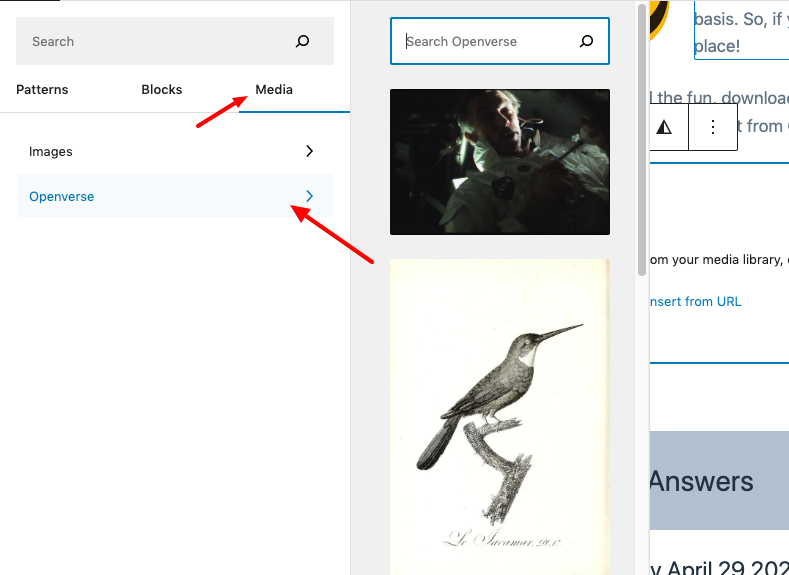
この機能は、インサーターの新しい [メディア] タブにあります。 ここでは、独自のWordPress メディア ライブラリを参照して選択したり、Openverse で利用可能なロイヤリティ フリーの画像の膨大なコレクションを探索したりできます。
Openverse を WordPress 6.2 に統合すると、Web サイトで高品質の画像を見つけて使用するプロセスが合理化されるため、コンテンツ作成者の時間と労力が節約されます。
Openverse から画像を選択すると、自動的にエディターに挿入され、WordPress メディア ライブラリにダウンロードされます。 WordPress は画像のキャプションも保存します。これには、元のソースへのリンクが含まれる場合があります。 ただし、画像がパブリック ドメインにある場合は、このキャプションを削除できます。
この新機能は、Web サイトの視覚的な魅力を高めるだけでなく、オープン ライセンスおよびパブリック ドメインの作品の使用を促進することで、クリエイティブ コミュニティをサポートします。
Openverse は WordPress.org の姉妹プロジェクトであり、アーティスト、デザイナー、コンテンツ クリエーターの間で共有とコラボレーションの文化を育むことに専念しています。
7. ブロックの変更をグローバルに適用する
ブロックの変更をグローバルに適用できるようになりました。 この革新的な機能により、編集プロセスが合理化されるだけでなく、ユーザーは Web サイト全体で一貫したルック アンド フィールを維持できます。
ブロックの変更をグローバルに適用する場合、プロセスは簡単で直感的です。 ページの上部にあるスタイル アイコンをクリックすると、スタイル ブックにアクセスできます。スタイル ブックには、サイトのライブラリ内のすべてのブロックがどのように見えるかの包括的な概要が表示されます。
スタイル ブック内の個々のブロックを編集することで、テーマ全体の外観を変更し、独自のスタイルを作成できます。 これらの変更はテーマにグローバルに適用され、ウェブサイト全体で一貫したデザインが保証されます。
8. ドキュメントの詳細とリスト ビュー
ドキュメントの詳細とリスト ビューは、WordPress 6.2 の重要なコンポーネントであり、大幅な改善が行われ、全体的なユーザー エクスペリエンスが向上しています。 この更新の前は、エディター ツールバーには、詳細とリスト ビューの個別のボタンがありました。
WordPress 6.1 の詳細ポップオーバーは、単語数、文字数、閲覧時間、ヘッダー、段落、ブロック、ドキュメント アウトラインなどの重要な情報を提供しました。
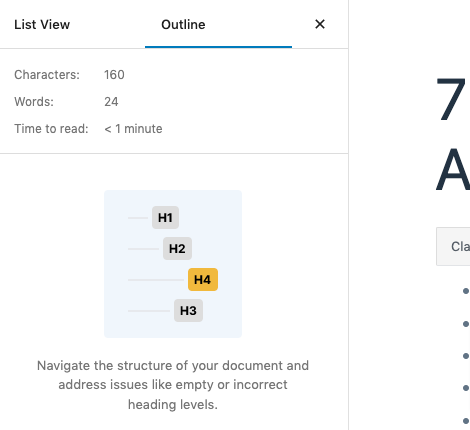
WordPress 6.2 では、リスト ビューと詳細が、リスト ビューとアウトラインの 2 つのタブに分割された単一のドキュメント概要パネルに統合されました。 この統合により、ドキュメント管理が大幅に簡素化され、ユーザーはコンテンツをより効率的にナビゲートおよび編集できるようになります。
WordPress を何年も使用しているコンテンツ ライターとして、この更新によってもたらされた利便性と使いやすさを証明できます。 新しい [ドキュメントの概要] パネルでは、リスト ビューとアウトラインを簡単に切り替えることができるため、ドキュメントの構造に迷うことなく執筆に集中できます。
この合理化されたアプローチにより、複数の見出しやセクションを含む大規模な記事に取り組む際に、時間と労力を節約できました。
9. スティッキーポジショニングのサポート
もう 1 つの重要な更新は、Sticky Positioning Block のサポートの導入です。 この機能により、WordPress ブロック エディターの機能とユーザー エクスペリエンスが向上し、コンテンツ クリエーターにとってより用途が広くユーザーフレンドリーになります。
スティッキー ポジショニング ブロックのサポートにより、ドキュメントのルートでグループ ブロックのスティッキー ポジショニングを有効にできます。 この新機能は、固定ヘッダーとフッターを作成するのに特に役立ち、Web サイトの全体的なルック アンド フィールを改善します。
この機能は、インスペクター コントロール サイドバーの [位置] パネルから有効にすることができます。 アクティブ化されると、HTML タグは「is-position-sticky」クラスを受け取り、次の CSS ルールが対応する要素に適用されます。
.wp-コンテナ-1 {
上: calc(0px + var(--wp-admin--admin-bar--position-offset, 0px));
位置: スティッキー;
Z インデックス: 10;
}スティッキー ポジショニングは現在、ドキュメントのルートにあるグループ ブロックに対してのみ機能することに注意してください。 ただし、ネストされたブロックに適したソリューションを開発するためのさらなる調査が進行中であり、将来的にはユーザーにより多くの柔軟性を提供します.
スティッキー ポジショニングの有効化は、テーマ開発者がtheme.jsonのAppearanceTools機能を使用して行うことができます。 より細かく制御するには、settings.position.sticky prop を true に設定します。 このレベルのカスタマイズにより、テーマ開発者は独自の魅力的なデザインを作成し、競合他社とは一線を画すテーマを設定できます。
10. 影
グローバル スタイルのシャドウは、WordPress 6.2 アップデートに追加されたエキサイティングな機能であり、ユーザーはサイト デザインに深みと視覚的な魅力を加えることができます。
シャドウ機能は、ボタン ブロックなどの特定のブロックで使用できるようになったグローバル スタイル アップデートの一部です。 この機能により、ユーザーはグローバル スタイル インターフェイスまたは theme.json から直接影を追加およびカスタマイズできます。
たとえば、Twenty Twenty-Three テーマを使用している場合、 [スタイル] > [ブロック] > [ボタン]に移動して [影] ボタンをクリックすると、影の機能にアクセスできます。 これにより、テーマからのシャドウ プリセットの選択を提供するシャドウ ポップアップが表示されます。
テーマの開発者や上級ユーザーは、theme.json を使用してブロックに影を追加することもできます。 このコード スニペットは、Button ブロックに 3px の黒い影を追加する方法を示しています。
"スタイル": {
「ブロック」: {
"コア/ボタン": {
"影": "3px 3px #000000"
}
}
}
さらに、ユーザーがスタイル インターフェイスで選択できるプリセットを定義できます。 これにより、ユーザーはサイト全体で一貫した影のスタイルを簡単に適用できるようになるだけでなく、さまざまな影の効果を試してみることができます。
11. 気晴らしモード
WordPress サイトで作業する場合、コンテンツに集中することは、魅力的で有益な投稿を作成するために重要です。 WordPress 6.2 のリリースに伴い、ユーザーがコンテンツを作成する際に集中力を維持できるように、 「Distraction Free Mode」が導入されました。
この機能は、編集インターフェイスから不要な混乱を取り除くように設計されており、本当に重要なこと、つまりコンテンツに集中できます。
WordPress 6.2 以降、ページの右上隅 ([公開/更新と設定] の横) にある 3 つのドットをクリックし、 [Distraction Free] を選択することで、Distraction Free モードを有効にできるようになりました。
このアクションにより、ページで作業しているときに通常表示されるすべてのツールバーが非表示になり、コンテンツ作成のためのより穏やかな環境が提供されます。 さらに没入型のエクスペリエンスを得るには、フルスクリーン モードを有効にすることも検討してください。これにより、管理 UI が非表示になり、ワークスペースがさらに合理化されます。
Distraction Free Mode は、より集中した作業環境を作成できることで、ユーザーから高く評価されています。 このモードは、ユーザーの集中力を高めるだけでなく、注意散漫によるエラーの可能性を最小限に抑えます。
コンテンツ ライターとして、Distraction Free Mode が私の生産性に大きな影響を与えたことを証明できます。 この機能を採用して以来、高品質のコンテンツの作成に集中する能力が著しく向上していることに気付きました. ライティング セッションがより効率的になり、その結果、コンテンツの品質が向上しました。
12. パフォーマンスの改善
WordPress 6.2 の更新により、プラットフォームに無数のパフォーマンスの改善がもたらされ、読み込み時間が短縮され、ユーザー エクスペリエンスがよりスムーズになります。 WordPress 6.2 フィールド ガイドによると、ブロック テーマではTTFB (最初のバイトまでの時間) が約 20% 、 LCP (コンテンツの最大部分が画面に表示されるまでの時間) が約 14% 高速になることが期待できます。 ヒーロー画像のあるページでは、LCP の改善はさらに大きく、約 19% です。
これらの注目すべき機能強化は、WordPress リリースで初めて専任のパフォーマンス リーダーである Felix Arntz を任命したことによって可能になりました。 この変更は、将来の更新で継続的にパフォーマンスを優先し、Web サイトの高速性と応答性を維持するというプラットフォームのコミットメントを意味します。
結論
結論として、WordPress 6.2 アップデートは、プラットフォームに豊富なパフォーマンスの改善、合理化された機能、およびユーザー エクスペリエンスの強化をもたらします。
これらの変更により、Web サイトの管理が容易になるだけでなく、サイトの高速性、応答性、視覚的な魅力が維持されます。 これらの新機能をアップグレードして利用することを躊躇しないでください。WordPress のエクスペリエンスが確実に向上します。
Codeless の共同設立者である Ludjon は、テクノロジーと Web に深い情熱を持っています。 ウェブサイトの構築と広く使用されている WordPress テーマの開発に 10 年以上の経験を持つ Ludjon は、この分野で熟達した専門家としての地位を確立しています。
